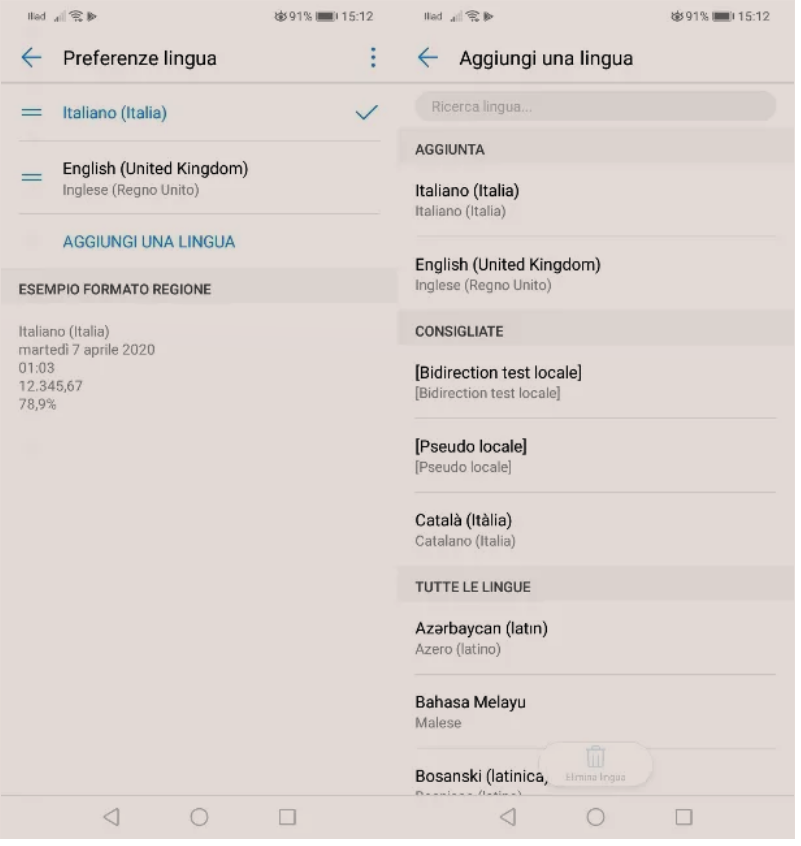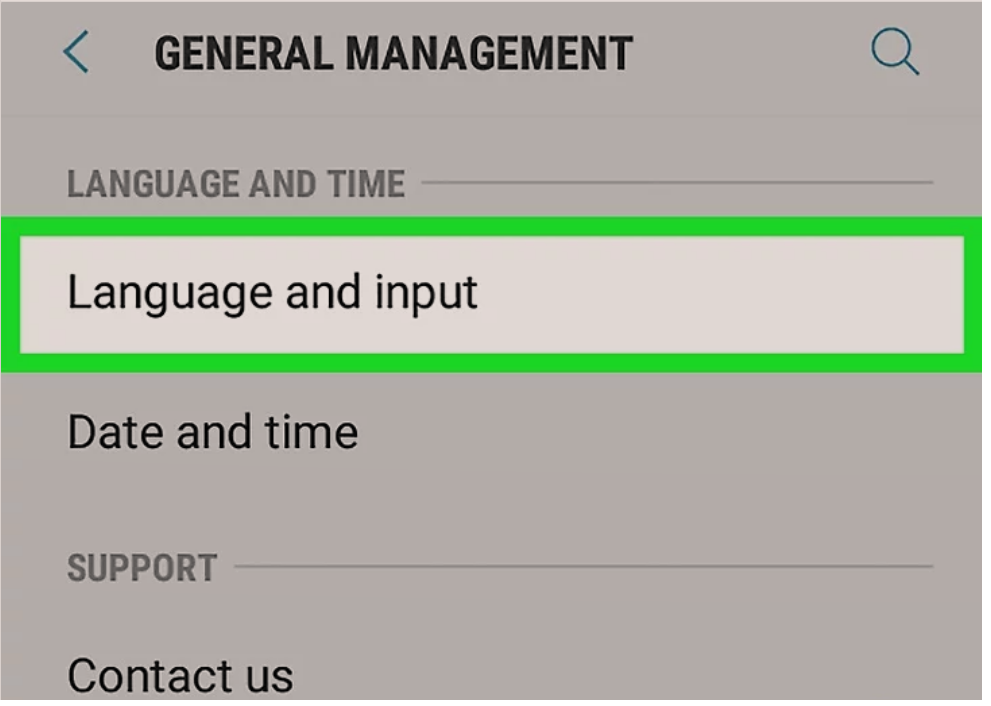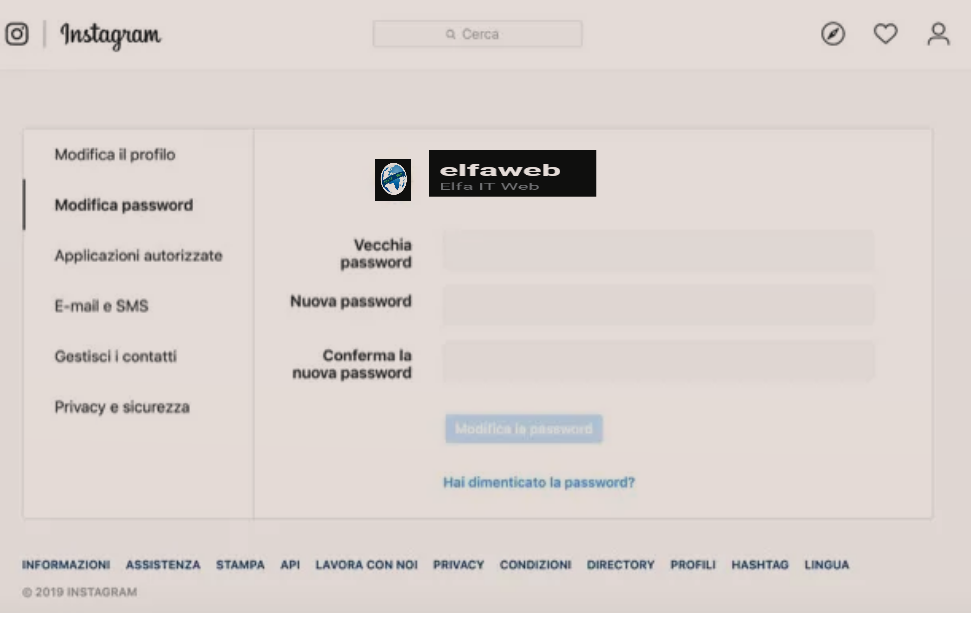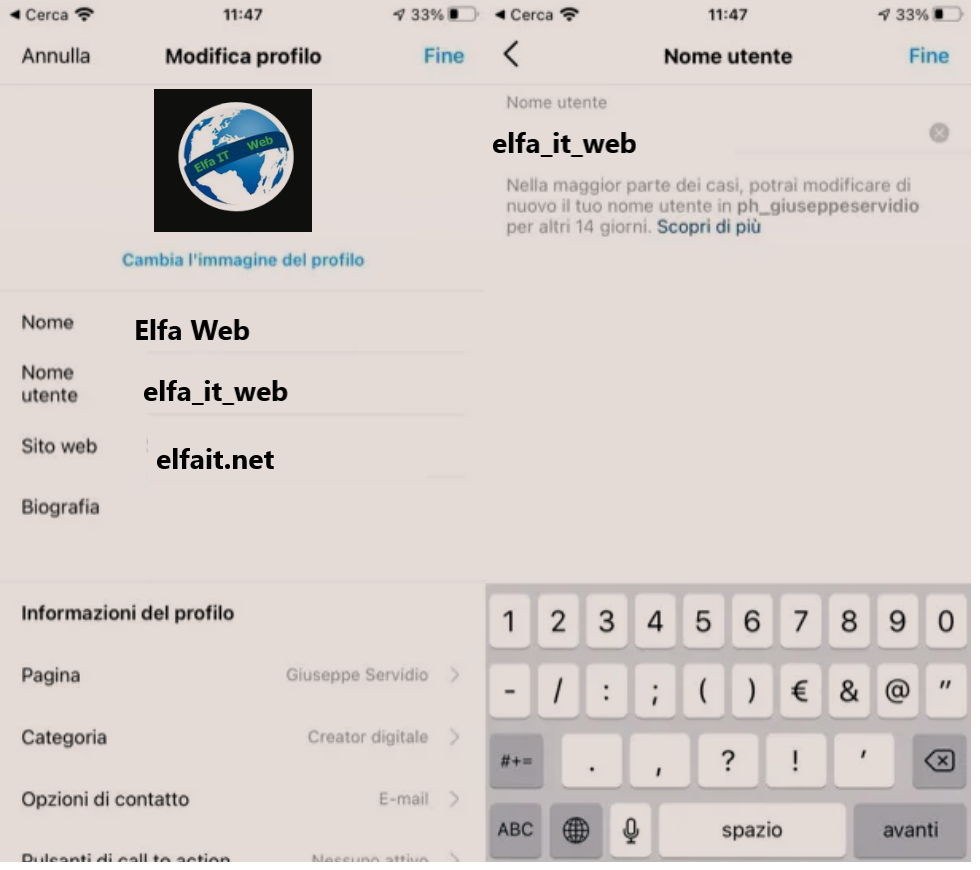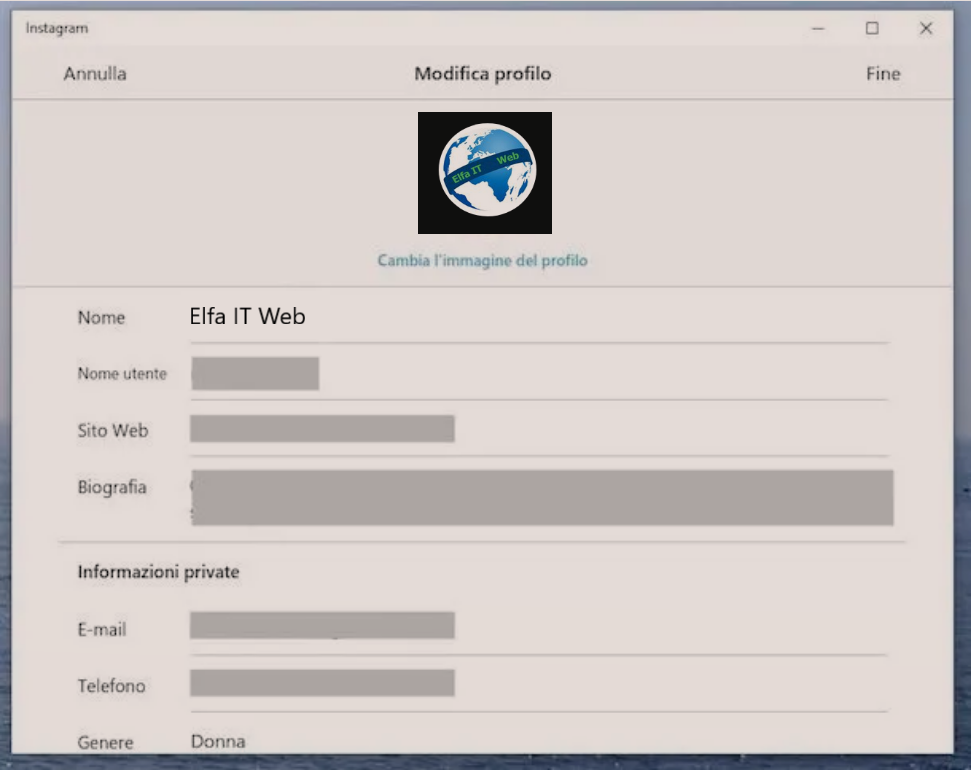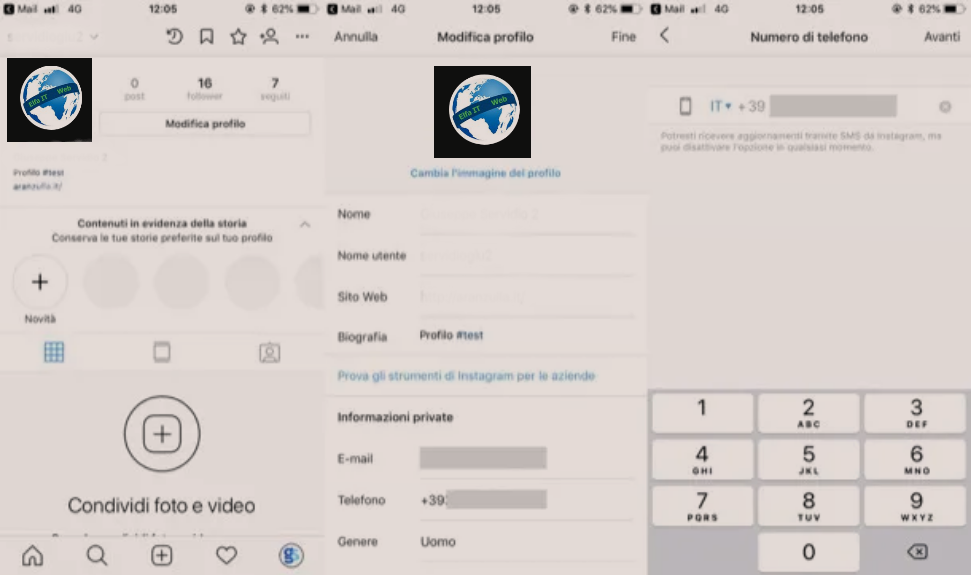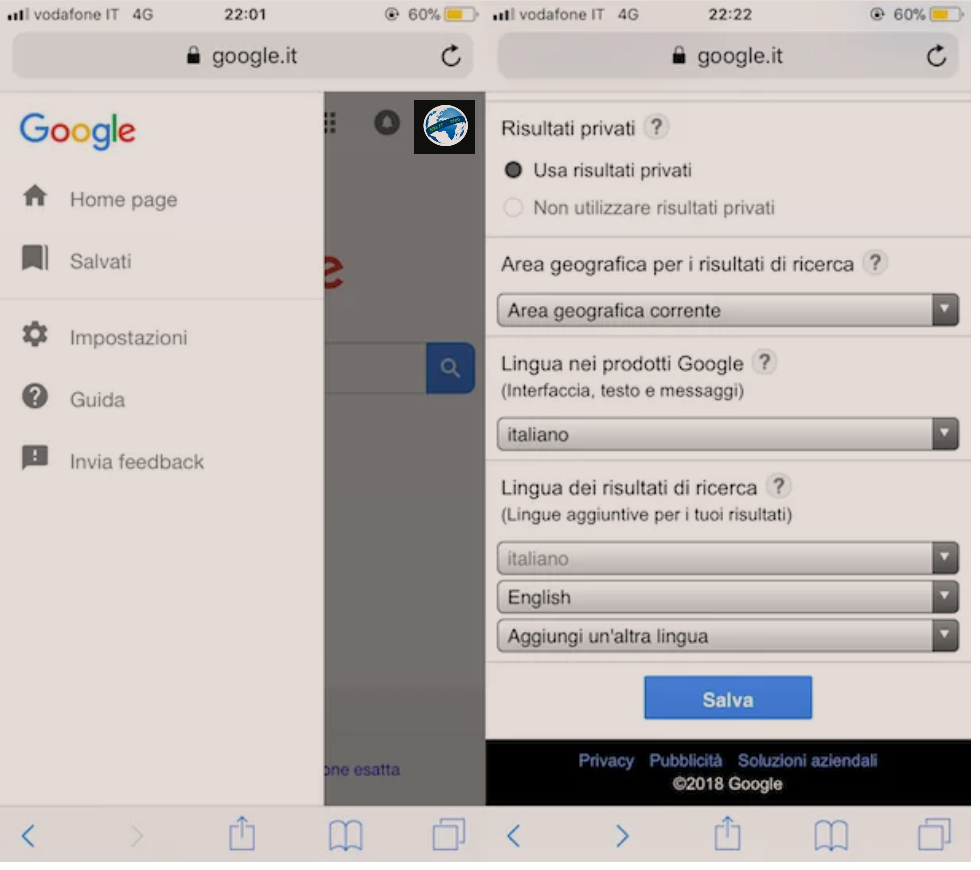Nese deshiron te ndryshosh gjuhen e Instagram-it sepse nuk e kupton mire gjuhen aktuale apo deshiron qe te praktikohesh me nje gjuhe tjeter, atehere ketu je ne vendin e duhur per te gjetur zgjidhje. Me poshte do të shpjegoj në detaje se si te ndryshosh gjuhen ne Instagram nga aplikacioni i tij për Android, iOS dhe Windows 10, ashtu edhe nga versioni i tij në internet, i arritshëm nga të gjithë shfletuesit/browser kryesorë.
Permbajtja
- Si te ndryshosh gjuhen ne Instagram nga Android
- Si te ndryshosh gjuhen ne Instagram nga iPhone
- Si te ndryshosh gjuhen ne Instagram nga PC
- Si te ndryshosh gjuhen ne Instagram Web
Si te ndryshosh gjuhen ne Instagram nga Android
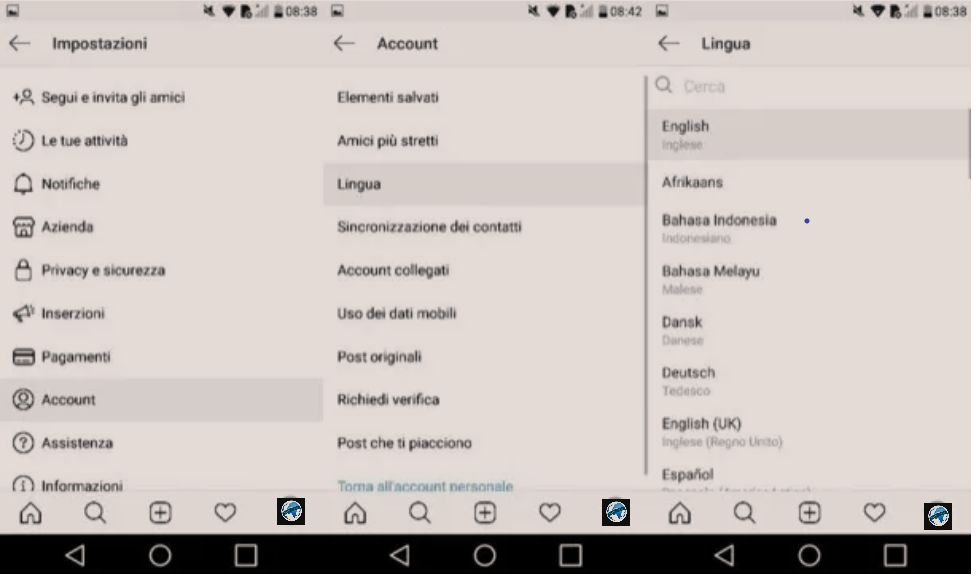
Nëse do te dish se si te ndryshosh gjuhen ne Instagram nga një pajisje Android, gjithçka që duhet të bësh është të fillosh aplikacionin zyrtar të rrjetit social fotografik, të shkosh te cilësimet e tij, të gjeni ato që lidhen me vendndodhjen dhe të zgjidhni gjuhën që preferoni të përdorni.
Për të vazhduar, filloni aplikacionin Instagram në pajisjen tuaj, futuni në llogarinë tuaj (nëse nuk e keni bërë tashmë), prekni butonin (≡) që ndodhet në këndin e sipërm të djathtë të ekranit (mund te duhet te shtypni foton e vogel te profilit, poshte djathtas, sipas versionit te instagram qe te gjeni (≡)) dhe zgjidhni artikullin Cilësimet/Impostazioni/Settings (ikona e rrotes se ingranazhit) nga menuja që hapet.
Në ekranin tjetër, prekni artikullin e Llogarisë/Account dhe më pas zgjidhni artikullin Gjuha/Lingua/Language. Tani ju vetëm duhet të zgjidhni gjuhën që preferoni të përdorni tani e tutje në aplikacion (p.sh. Anglisht) dhe kaq. Ndryshimet do të aplikohen menjëherë.
Në rast të mendimeve të dyta, do të duhet të ktheheni në të njëjtin ekran të Instagramit dhe të rivendosni gjuhën qe kishit (ose një gjuhë tjetër e interesit tuaj). Për t’u kthyer, për shembull në italisht nga anglishtja, do t’ju duhet të shkoni te menuja (≡) > Settings > Account > Language dhe zgjidhni opsionin italian.
Si te ndryshosh gjuhen ne Instagram nga iPhone
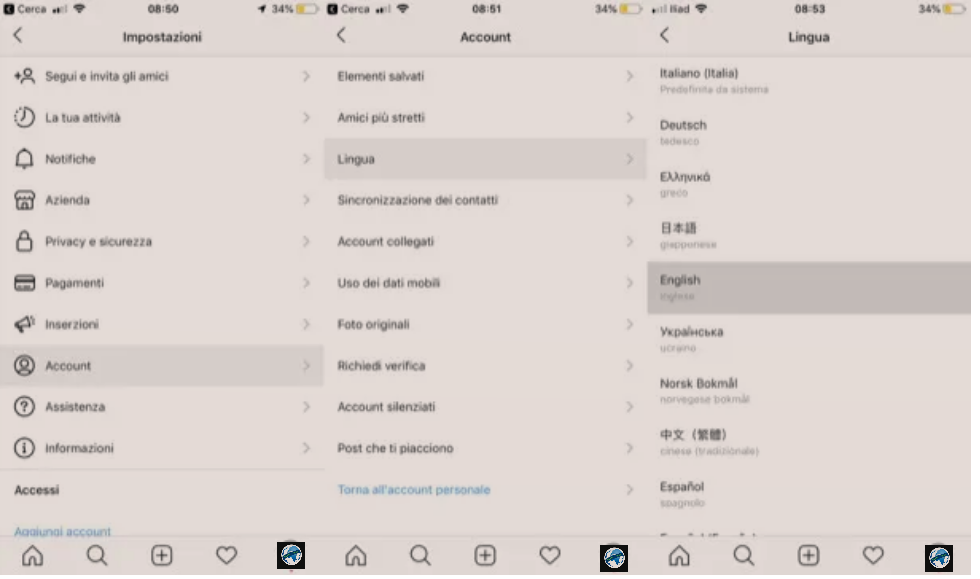
Nëse doni të ndryshoni gjuhën e Instagram nga iPhone, duhet të ndiqni praktikisht të njëjtat udhëzime që ju dhashë në kapitullin për Android. Gjithashtu në këtë rast duhet të shkoni te cilësimet e llogarisë tuaj, të gjeni pjesën për ndryshimin e gjuhës dhe të zgjidhni opsionin që preferoni.
Filloni aplikacionin Instagram në iPhone, futuni në llogarinë tuaj (nëse nuk e keni bërë tashmë), prekni butonin (≡) që ndodhet në të djathtën e sipërme te home ose te faqes se profilit dhe zgjidhni artikullin Cilësimet/Impostazioni/Settings nga menuja që shfaqet anash ne te djathte.
Në ekranin që ju shfaqet, prekni fjalën Llogari/Account dhe më pas zgjidhni artikullin Gjuha/Lingua/Language. Tani gjithçka që duhet të bëni është të zgjidhni gjuhën që preferoni të përdorni tani e tutje në Instagram (p.sh. anglisht) dhe të konfirmoni operacionin duke shtypur artikullin Edit/Modifica nga menuja që hapet në qendër të ekranit dhe gjuha do të ndryshojë menjëherë.
Nëse nderroni mendje, mund të rivendosni gjuhën e përdorur më parë duke u kthyer në të njëjtin ekran të Instagram dhe duke zgjedhur gjuhën që ju intereson. Nëse keni vendosur gjuhën angleze, për shembull, do të duhet të shkoni te menuja (≡) > Settings > Account > Language dhe shtypni artikullin italian në ekranin që hapet.
Shënim: Kur ndryshoni gjuhën e Instagram, aplikacioni mund të mbyllet. Kur të rihapet, gjuha do të ketë ndryshuar.
Si te ndryshosh gjuhen ne Instagram nga PC
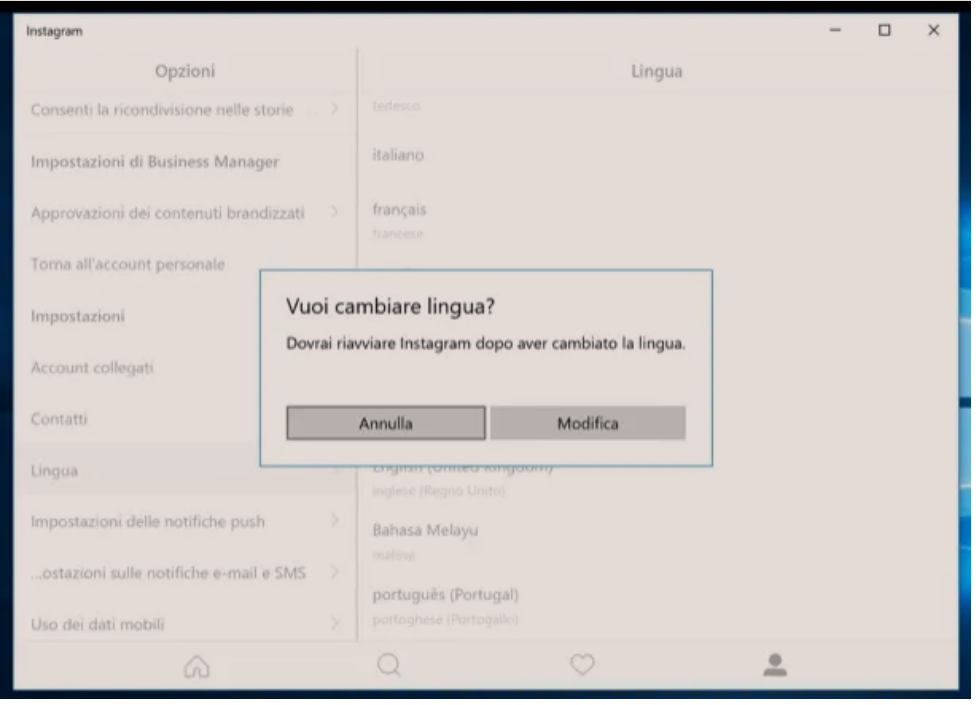
Nese dëshiron të dish se si te ndryshosh gjuhen e Instagram nga PC, sepse shpesh hyn në llogarinë tende nga aplikacioni i rrjetit social për Windows 10, atehere fillo app desktop Instagram, kliko në ikonën e njeriut të vogël në këndin e poshtëm të djathtë dhe kliko në ikonën e rrotes të vendosur në pjesën e sipërme të djathtë.
Në ekranin që hapet, lëvizni poshtë shiritit anësor të majtë, gjeni seksionin Cilësimet/Impostazioni/Settings dhe klikoni në artikullin Gjuha/Lingua/Language. Nga menuja që hapet në të djathtë, klikoni mbi emrin e gjuhës që ju intereson (p.sh. Anglisht) dhe konfirmoni ndryshimin e gjuhës duke u përgjigjur Modifica në njoftimin që shfaqet në qendër të ekranit. Aplikacioni Instagram pastaj do të riniset dhe ndryshimi i gjuhës do të bëhet në çast.
Ne rast se ndryshon mendje, për të rivendosur gjuhën e paracaktuar të aplikacionit, klikoni përsëri në ikonën e njeriut të vogël në këndin e poshtëm të djathtë të dritares, klikoni në ikonën e rrotes të vendosur në pjesën e sipërme të djathtë dhe shkoni në menunë e ndryshimit të gjuhës. Nëse do të kishit vendosur atë angleze, për shembull, do të duhet të klikoni në artikujt Language > Italiano (ose gjuhë tjetër të preferuar) dhe të klikoni në butonin Ndrysho/Change.
Si te ndryshosh gjuhen ne Instagram Web
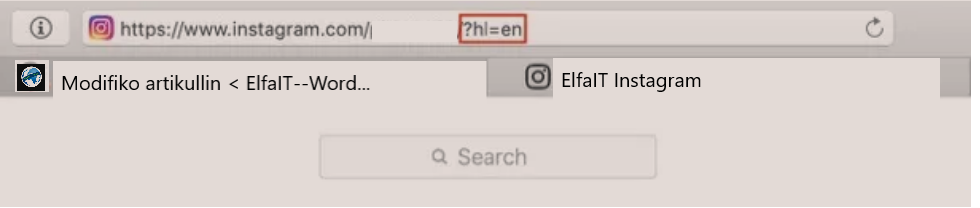
Nese zakonisht hyn në Instagram nga shfletuesi dhe thjesht nuk kupton se si të ndryshosh gjuhen në Instagram Web, me vjen keq te them se nuk ka asnjë cilësim specifik që lejon ta bësh këtë (pasi përdoret gjuha e paracaktuar e shfletuesit). Sidoqoftë, ju mund të keni sukses në qëllimin tuaj thjesht duke ndryshuar gjuhën e treguar në shiritin e adresave të shfletuesit tuaj: më lejoni të shpjegoj më mirë se si ta bëni atë.
Për të filluar, lidhuni me faqen e hyrjes në Instagram, futuni në llogarinë tuaj (nëse nuk e keni bërë tashmë) dhe klikoni në shiritin e adresave të shfletuesit në përdorim, në mënyrë që të nënvizoni adresën aktuale (p.sh. “https://www.instagram.com/[emri i përdoruesit]/?hl=it“). Nëse nuk i shihni karakteret “?hl=it ” pas simbolit “/”, ngjiteni në adresën në fjalë, pasi është thelbësore për të përfunduar operacionin.
Në këtë pikë, ju vetëm duhet të shkruani shkurtesën e gjuhës (pa thonjeza) që keni ndërmend të përdorni pas “?hl=[shkurtesa e gjuhës]” dhe kaq. Për shembull, nëse doni të vendosni gjuhën angleze, duhet të përdorni kodin “en” (?hl=en); nëse doni të vendosni frëngjishten, duhet të përdorni kodin “fr” (? hl=fr), etj. (në këtë faqe të Wikipedia mund të gjeni inicialet e gjuhëve më të folura në botë). Mos harroni te ringarkoni faqen pasi të keni ndryshuar kodin e gjuhës Instagram.